¡Sí!, la inteligencia artificial también ha llegado a Canva y, por supuesto, te hará ahorrar mucho tiempo si sabes sacarle todo el provecho ya que aumentarás tu productividad y creatividad.
Y si te preguntas, ¿por qué es conveniente usar esta nueva función de Canva? La respuesta es simple; porque te ahorras un montón de tiempo y esfuerzo al tener todo dentro de canva, sin necesidad de estar trasteando dentro de una web u otra.
El primer paso para usar la IA en Canva
Ya sabes que soy una #CanvaLover, y si estás leyendo esto intuyo que tú también lo eres, pero antes de enseñarte cómo hacer uso de la inteligencia artificial en Canva, tengo que decirte esto:
Usa la inteligencia artificial para que te dé ideas y te ayude a deshacerte del sindrome de la página en blanco.
Por favor, no uses los contenidos tal como te lo presenta la IA; siempre dale tu toque, ajustalo a tu personalidad, a tu público y a tu esencia, con eso mejorará cualquier tipo de contenido, ¡créeme!
Además, es sumamente importante que verifiques la veracidad de los datos.
Crea texto con inteligencia artificial en Canva
Lo primero que debes hacer es ir a Canva Docs.
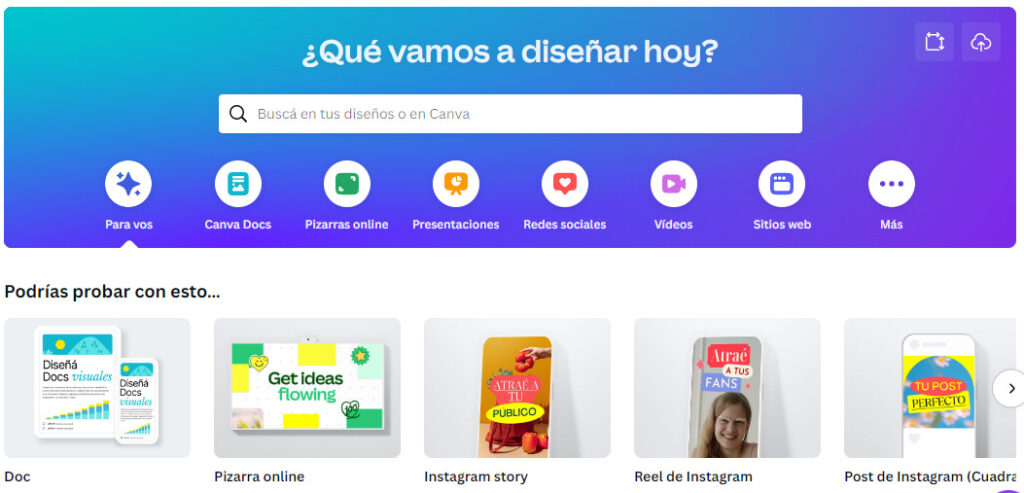
En el inicio de Canva tienes dos opciones, la primera la encontrarás en el segundo circulo del recuadro “¿Qué vamos a diseñar hoy?” y si no puedes buscar en las recomendaciones que Canva tiene para ti. Una vez estés dentro verás un signo más (+), presionalo y se desplegará un menú de opciones.
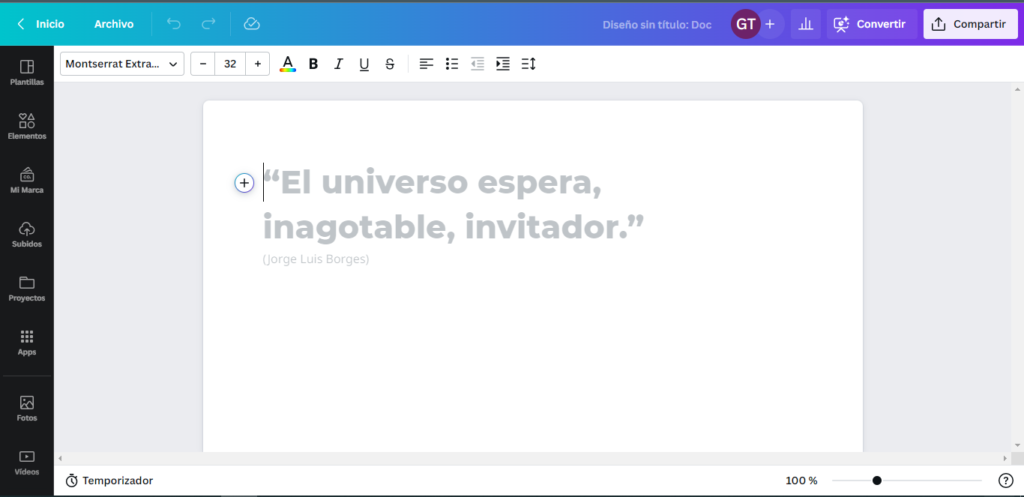
Algo importante que tienes que saber es que la escritura mágica solo estgá disponible para Canva Pro.
Si todavía no tienes Canva Pro, puedes probar 45 días GRATIS aquí
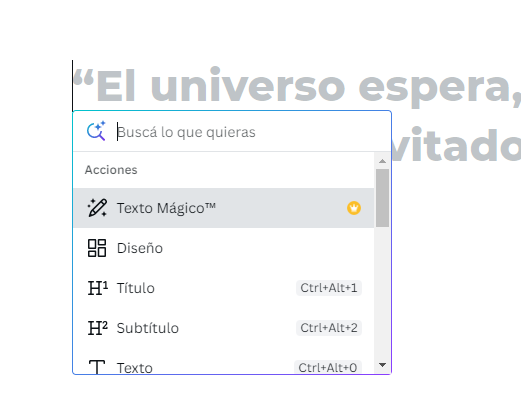
Activa el texto con inteligencia artificial haciendo clic en “Texto Mágico”.
Inmediatamente podrás pedir que desarrolle cualquier texto o idea por ti. Mira te dejo un ejemplo; le pregunté por 3 titulares de post para una empresa de community manager, después de pensar por unos segundos me sugirió estos.
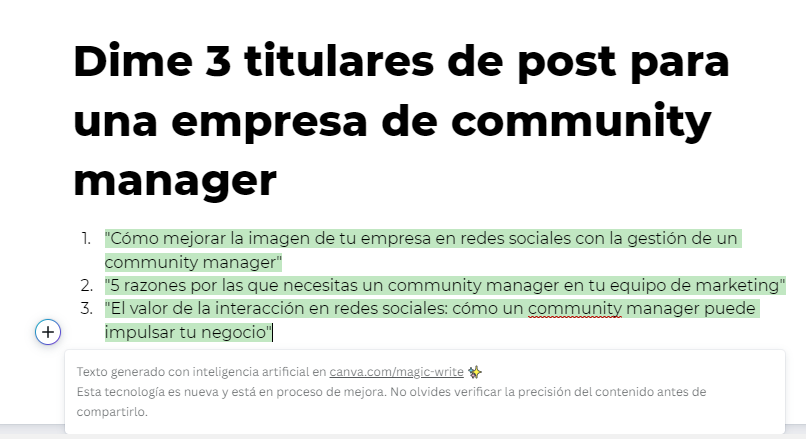
Incluso podrías pedirle que desarrolle alguno de los titulares.
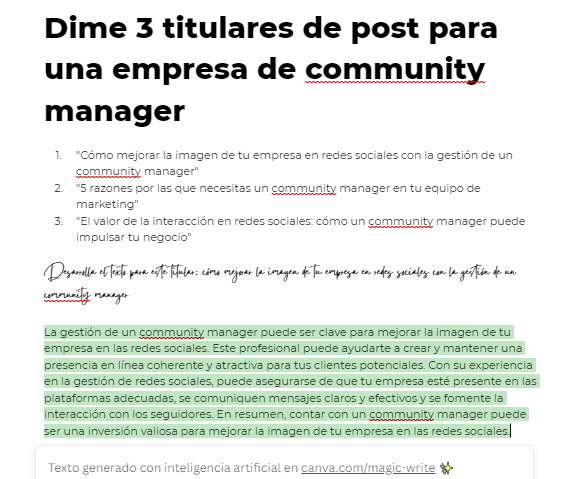
Recuerda que es importante que le des tu toque personal y que te cerciores de que la información sea correcta antes de utilizarlo.
Si prefieres tener esta información en formato video te invito a hacer clic: ¡La Inteligencia artificial también llega a Canva! Textos e imágenes automáticas con la IA
Mi recomendación será que siempre uses la intleigencia artificial con criterio, para mí es mucho más valioso que tomes ideas de titulares y de contenidos, pero que tú como experto puedas editar eso y usarlo a tu favor.
Crea imágenes con inteligencia artificial en Canva
Para crear imágenes puedes ir a cualquier formato, en este caso te muestro el post cuadrado de Instagram.
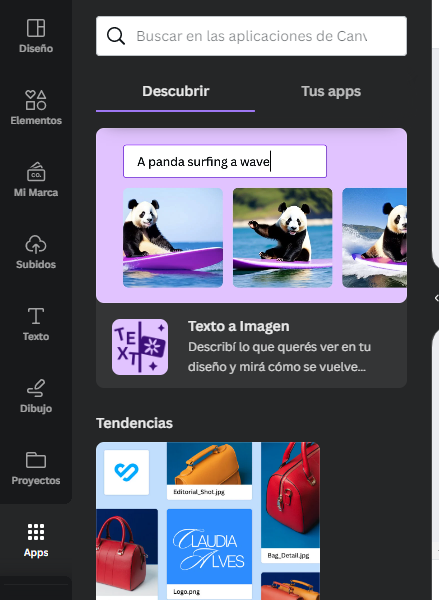
Solo debes ir al menú de app y hacer clic en “Imagen a Texto”. Al hacer clic y tendrás la opción de dar clic en el botón “usar”, una vez lo hagas verás el panel para comenzar a escribir. El reto aquí es poner en palabras lo que quieres tener como resultado en una imagen, También puedes definir el estilo que te gustaría que tuviera.
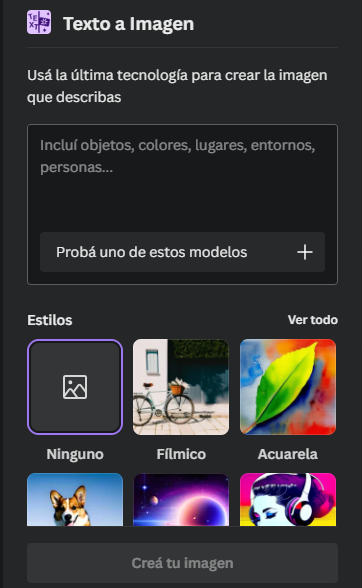
Incluso si bajas un poco más verás que puedes elegir la relación de aspecto (cuadrado, horizontal o vertical).
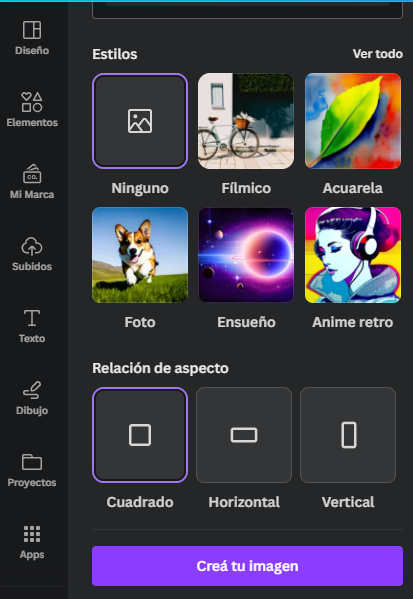
Mira, le pedí que hiciera un teléfono móvil en el campo y estos fueron los resultados:
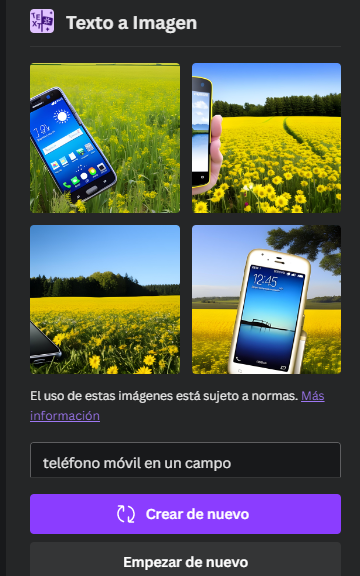
Aquí podrías volver a crear otras imágenes o agregar más textos para describir lo que deseas. ¡Se trata de dejar volvar tu imaginación!
Ahora que ya sabes lo básico, vamos un poco más allá.
Inteligencia artificial con el asistente de Canva
Cuando estés en cualquier diseño podrás hacer clic en el asistente virtual de Canva (ubicado en la esquina inferior derecha, las estrellitas en el circulo) y al hacer clic verás un menú depslegado.
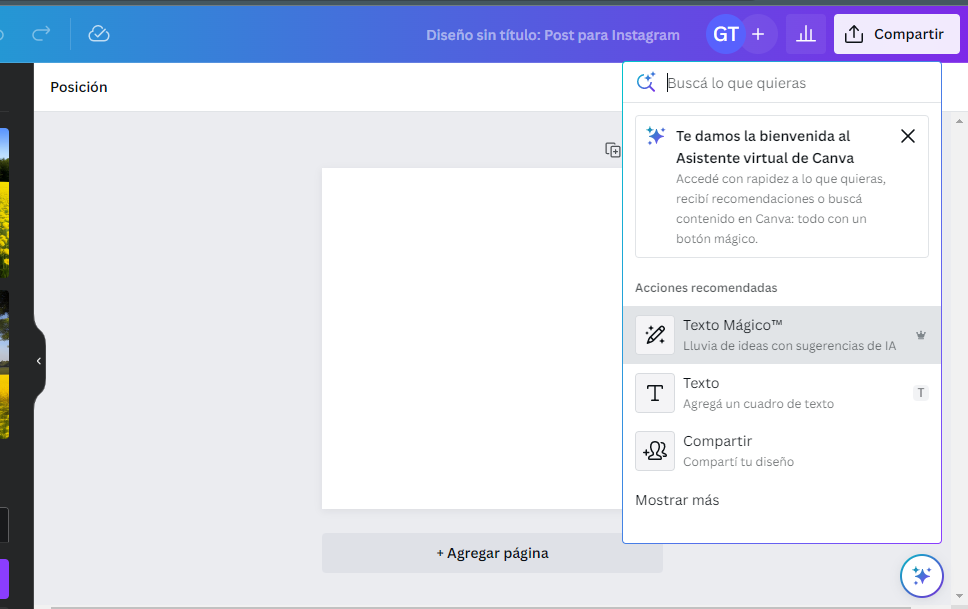
Algo que me gusta mucho de este asistente es el buscador, tiene todo lo que está ubicado en el manú izquierdo, pero aquí puedes encontrarlo más rápido tan solo escribiendo lo que estás buscando.
Como ves también tenemos el Texto Mágico que te expliqué más arriba. Podrás usarlo en cualquier diseño, no solo en Canva Docs.
Te dejo este video de Youtube para que parendas todo lo referente al asistente virtual y cómo puedes usarlo.
Plantillas autómaticas con inteligencia artificial en Canva
**Para el momento en que hice este artículo de blog esta función solo estaba disponible en Canva en Inglés. Si quieres ir trasteando bastará con que cambies el idioma de tu Canva y busques “Magic Desing”.
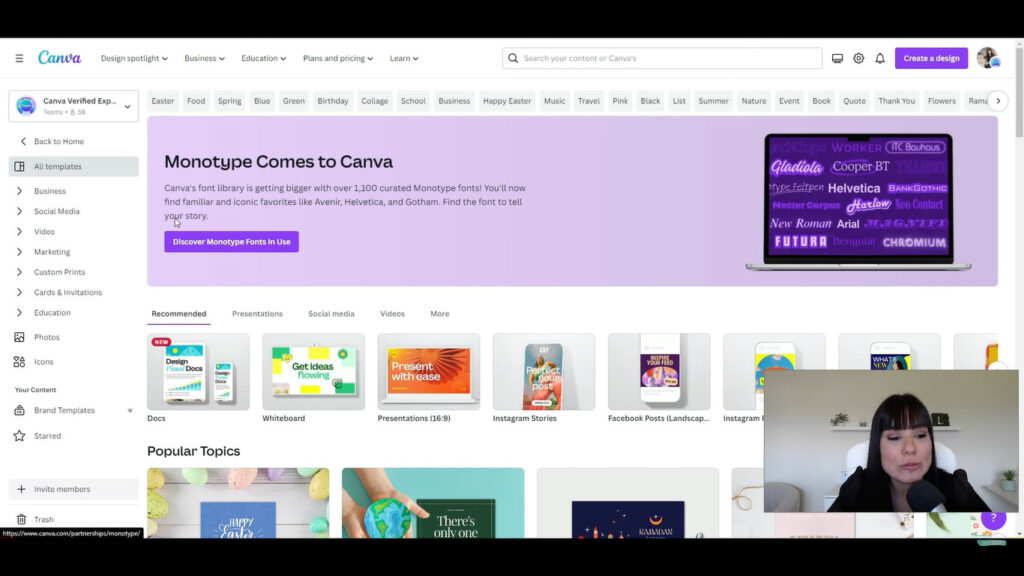
Si eres más visual, te dejo todo el video explicativo, dale play.
Es importante que sepas que esta función continúa en fase beta.
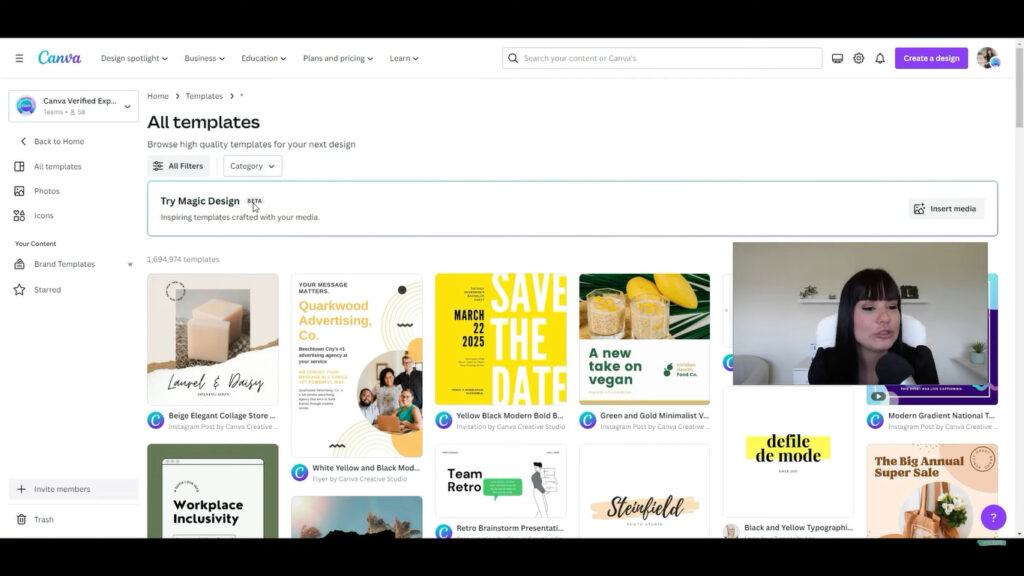
Bastará con subir una imagen desde tu ordenador (o bien usar una de tus archivos subidos) e inmediatamente te saldrán un montón de opciones de plantillas con texto incluido que tú podrás seguir personalizando.
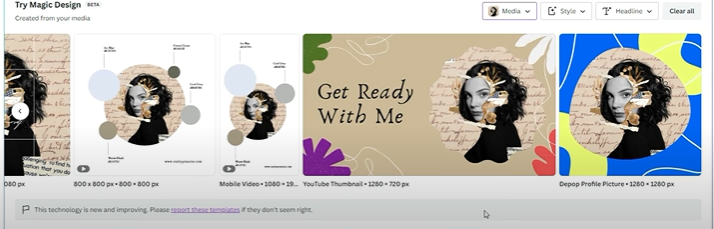
Incluso antes de entrar directo al editor de Canva podrías seguir trabajando en encontrar la plantilla que buscas al hacer clic en el menú “style” para ver los estilos de plantillas y hasta los colores y fuentes. Es una especia de filtro que te ayuda a encontrar realmente la plantilla que deseas.
Además, puedes incluirle un título en “headline”, te dará el espacio para que puedas escribir lo que deseas y luego lo verás en tus plantillas para que ya termines de decidirte.
Obviamente, también puedes decidir qué tipo de formato necesitas haciendo clic en “medida”.
Tendrás muchas opciones de plantillas sin siquiera haber diseñado.
¿Sabes cuánto tiempo y esfuerzo estarías ahorrándote al usar la inteligencia artificial en Canva? ¡Muchísimo!
¿Te gustaría conocer más trucos de Canva?
Si te interesa conocer más trucos te dejo esta MEGA GUÍA GRATIS de +100 trucos y secretos de Canva. Créeme, si este blog te gustó, te va a encantar la guía. Solo tienes que llenar los datos del formulario que encuentras aquí abajo y la recibirás en tu email en un par de minutos.
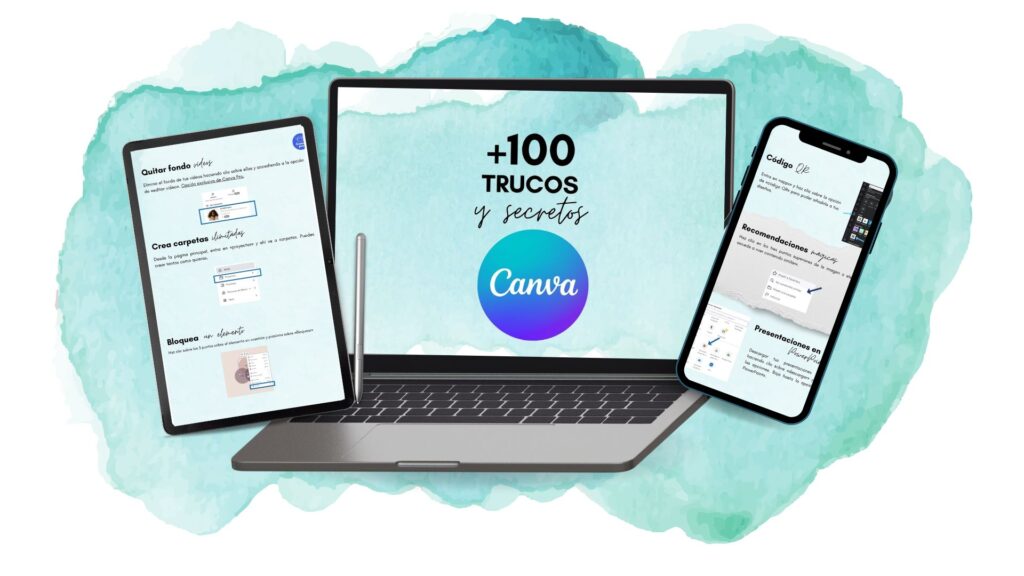
NOTA LEGAL
Algunos de los enlaces en este artículo son enlaces de afiliado, por lo que si procedes con alguna compra recibiré una pequeña comisión sin que esto represente un costo extra para ti.
